Hvad er betatestning og hvordan man kan betatestere til Android-apps: - Betatest er også kendt som brugertest. Som navnet antyder, er det testen, der udføres af slutbrugerne. I betragtning af programmets livscyklus kan beta-testfasen betragtes som lige så vigtig som enhver anden softwarelevecyklusfase. En software skal i slutningen af dagen tilfredsstille brugeren; det alene er dets ultimative job. Så ved at give brugerne en chance for at kontrollere, om en apps funktionalitet, pålidelighed, brugervenlighed og kompatibilitet, giver udviklerne sig selv en forsikring om, at appen bliver en succes. Ved at tilmelde dig som en betatester igennem Google Play Butik, kan du også deltage i denne vidunderlige udviklingsfase. Dyk ned i artiklen for at lære, hvordan du bliver en betatester af din foretrukne Android-applikation.
Bemærk: En betaversion af en applikation har funktioner, som de normale versioner ikke har. Disse funktioner kunne stadig være under udvikling, og applikationen kunne derfor være i en ustabil tilstand. Betatesteren har til opgave at bruge applikationen på en normal måde og finde ud af, om den giver nogen uønskede output til nogen af de ønskede input. Ikke alle applikationer i Play Butik understøtter beta-tesing-funktionen.
Hvordan man kan være en betatester
TRIN 1
- Start Legetøjsbutik og søg efter den app, som du vil være betatester af. I skærmbilledet nedenfor har jeg søgt efter en af de mest populære chatapplikationer, Whatsapp Messenger. Når du har fundet appen, skal du rulle ned og kontrollere, om der er et afsnit med navnet Bliv betatester. Klik på JEG ER MED knappen for at være en betatester til denne app. Hvis der ikke er en sådan sektion, betyder det, at den app, du har valgt, ikke understøtter betatest.
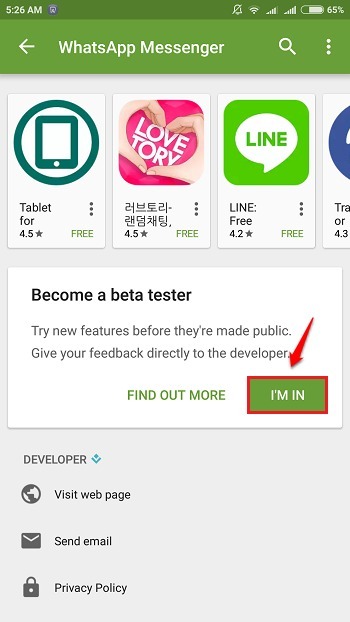
TRIN 2
- Når du bliver bedt om bekræftelse, skal du klikke på TILSLUTTE knap.
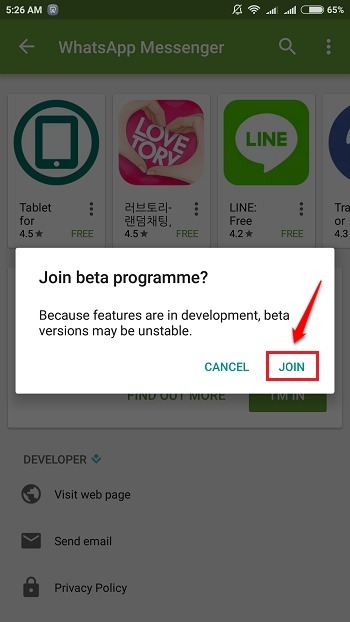
TRIN 3
- Vent lidt på, at appen logger dig på sit beta-testprogram. Hvis du har andre tanker om dette, kan du altid ramme FORLADE knappen og stop processen.
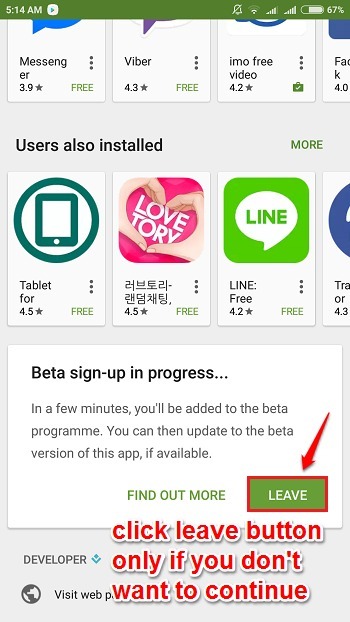
TRIN 4
- Rul op og vent, indtil tilmeldingsprocessen er slut.
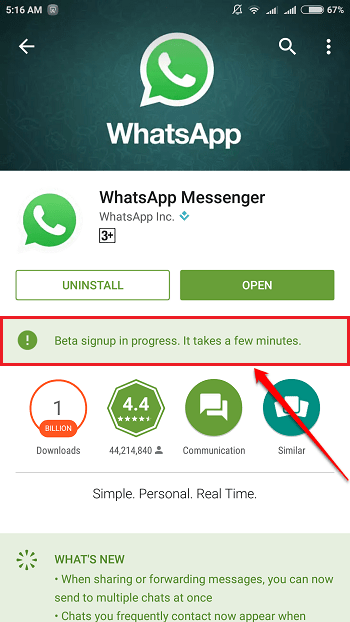
TRIN 5
- Når du er tilmeldt en apps beta-testprogram, modtager du en besked, der siger, at du er blevet en betatester for den valgte app. Du kan nu opdatere til den nyeste betaversion af appen for at få de nye funktioner før nogen andre. God fornøjelse!
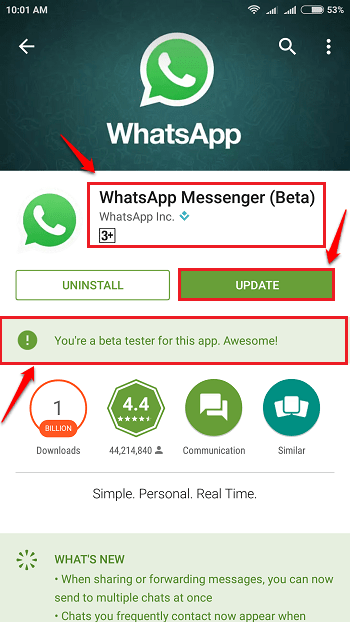
Bemærk: Hvis du vil vende tilbage til den normale version og stoppe med at være en beta-tester, kan du altid gøre det ved at afinstallere beta-appen og installere den normale. Når du bliver betatester, har du at gøre med en ustabil version. Så du har ikke mulighed for at bedømme appen. I stedet vil du kunne sende feedback til appen, som kun kan ses af dens udvikler.
Sådan vises ikke-frigivne apps og spil under udvikling
TRIN 1
- For at se de ikke-udgivne apps og de spil, der er under udvikling, kan du starte Legetøjsbutik og klik på Tidlig adgang fanen som vist på skærmbilledet nedenfor.
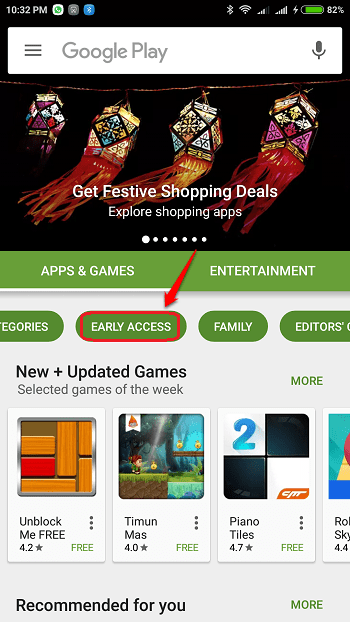
TRIN 2
- Der er du! Hav det sjovt at udforske det usete.
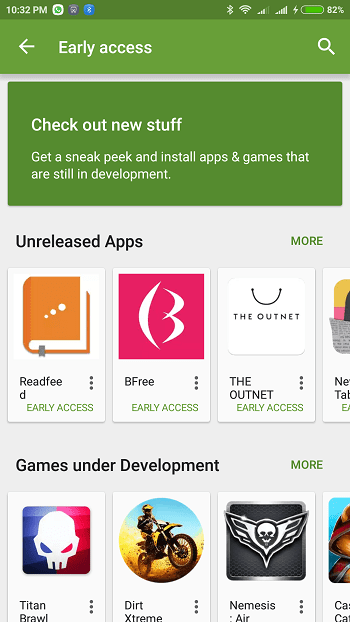
Vær ikke en blandt millioner; være blandt de få udvalgte. Få din betaversion selv i dag. Håber du fandt artiklen nyttig. Hvis du er i tvivl om et af trinnene, er du velkommen til at efterlade kommentarer, vi hjælper gerne. Kom tilbage for mere, da der altid er noget nyt, der venter lige her på dig.


